Como usar o recurso de tela de compartilhamento do iOS 15 Facetime
A Apple não está no nicho de videoconferência, mas há muito tempo possui uma das melhores soluções de videochamada; Facetime. Nos últimos dois anos, as ferramentas de videoconferência tiveram um aumento acentuado em sua base de usuários e, possivelmente, é algo que chamou a atenção da Apple. Com o macOS Monterey e o iOS 15, o FaceTime se 'abriu' um pouco e os usuários de dispositivos que não são da Apple agora podem entrar em uma chamada do FaceTime.
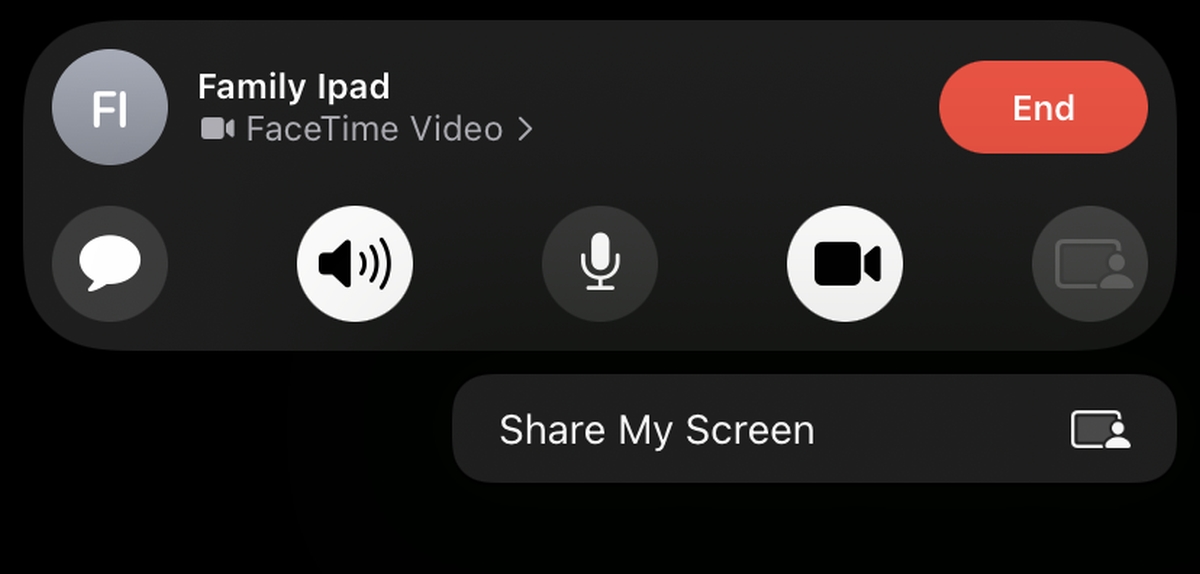
FaceTime Share tela iOS 15
O FaceTime agora tem um recurso de compartilhamento de tela no iOS. Ele permite que os usuários compartilhem sua tela inicial ou qualquer outro aplicativo instalado no dispositivo. O recurso é exclusivo para iOS 15; O FaceTime em versões mais antigas do iOS não será capaz de compartilhar uma tela e não será capaz de ver uma tela compartilhada.
iOS 15: tela de compartilhamento do FaceTime
Para compartilhar sua tela em uma chamada FaceTime no iPhone, siga estas etapas.
- Inicie uma chamada FaceTime: pode ser uma chamada adhoc ou uma chamada para a qual você gerou um link.
- Assim que a chamada for iniciada e pelo menos uma pessoa tiver ingressado nela, toque no botão de compartilhamento de tela na extremidade direita da barra de botões.
- Selecione a opção Compartilhar minha tela.
- O compartilhamento de tela será iniciado.
- Deslize para cima para sair do aplicativo FaceTime.
- A ligação do FaceTime continuará no modo Picture in Picture e sua tela ficará visível para todos os participantes da ligação
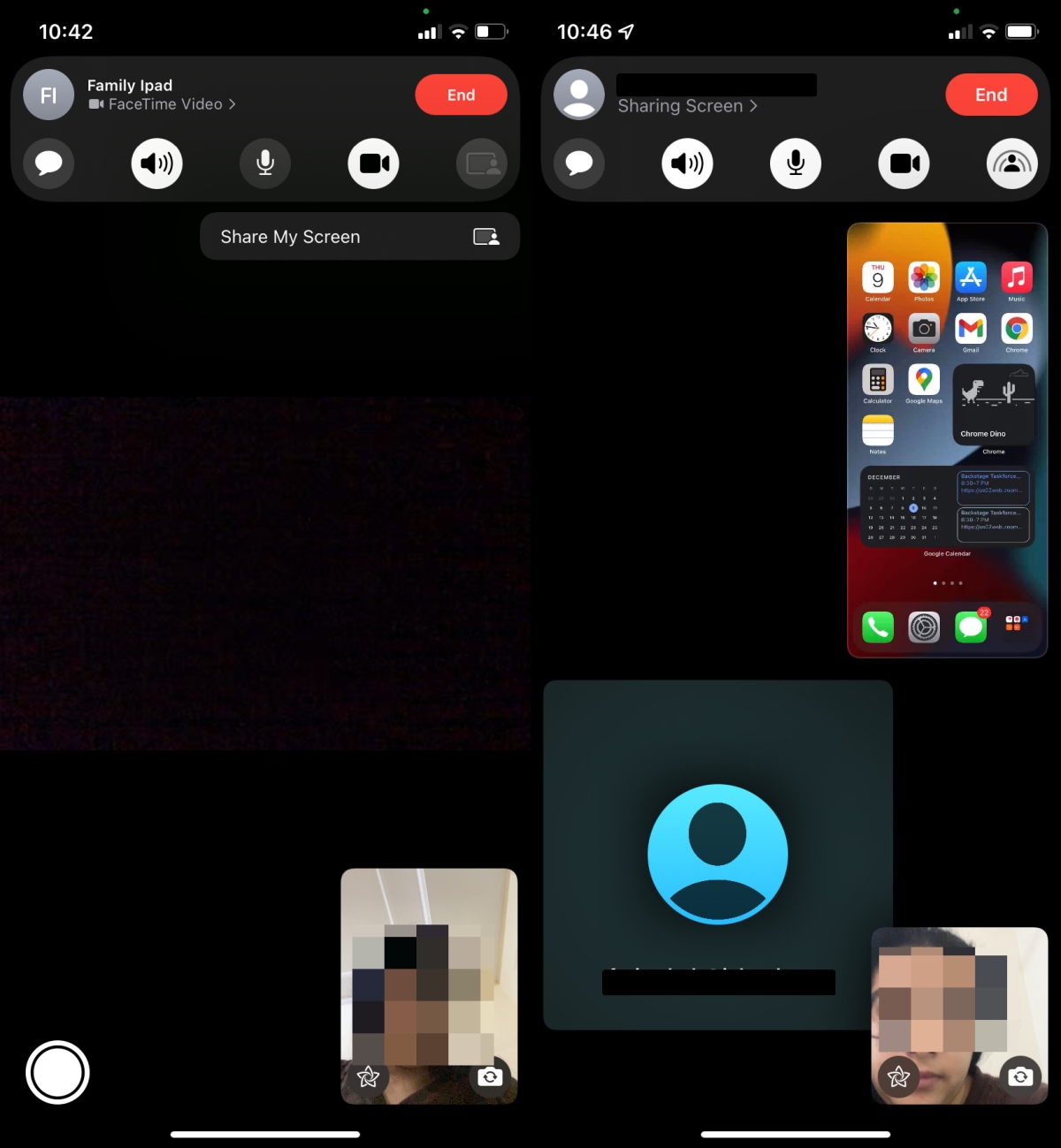
Para encerrar o compartilhamento de tela;
- Toque na miniatura da imagem do FaceTime na imagem para retornar à ligação do FaceTime.
- Toque no botão de compartilhamento de tela.
Você receberá uma contagem regressiva do formulário 3 antes de o compartilhamento de tela começar, portanto, caso tenha tocado na opção por engano, terá três segundos para cancelá-la. Para cancelar o compartilhamento de tela antes de começar, toque no botão durante a contagem regressiva. Se você optar por compartilhar sua tela durante uma ligação do FaceTime, sua câmera será desligada automaticamente e você não poderá ligá-la até que tenha parado de compartilhar a tela.
Conclusão
O compartilhamento de tela também foi adicionado como um recurso do FaceTime no macOS Monterey. Qualquer pessoa em uma chamada FaceTime, independentemente de estar ingressando de um dispositivo Apple ou não Apple, será capaz de ver a tela compartilhada. Se você iniciar uma chamada FaceTime de um Mac e ele tiver sido atualizado para o macOS 12.0.1 ou posterior, você também poderá compartilhar a tela da sua área de trabalho. O recurso realmente não coloca a Apple no mesmo nível do Zoom, Microsoft Teams ou Google Meet, mas se seu local de trabalho está bloqueado em todo o ecossistema da Apple, é um pequeno acréscimo legal de se ter.
A postagem Como usar o recurso de tela de compartilhamento do iOS 15 Facetime apareceu primeiro no AddictiveTips .

